如何应用边框在Excel
边界使任何图片在人群中脱颖而出。它们也是将相同对象和区域进行分组的好工具。简而言之,Borders非常适合可视数据的分组和表示。
在本文中,我们将学习如何在excel单元格和单元格组周围应用边框。
从“主页”选项卡中应用边框
在首页标签的字体部分,您会看到一个小图标,如图所示。这用于快速在单元格周围应用边框。
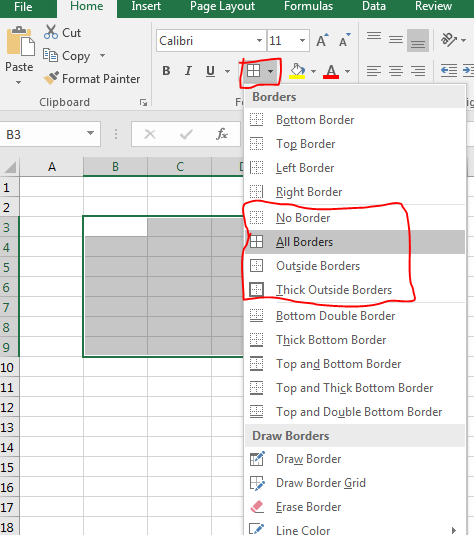
如果直接单击图标,则上一次使用的边框样式将应用于所选单元格。如果单击旁边的小箭头,Excel会显示一个边框样式列表供您选择。在这些边框样式选项中,最常使用四个选项,在上图中突出显示了这些选项。我们将在短期内讨论它们。
从格式单元格选项中应用边框
将边框应用于单元格的另一种方法是“设置单元格格式”选项。选择要应用边框的范围,然后按CTRL + 1打开格式单元格选项。
您可以看到“边框”标签。点击它。现在,您可以看到各种可用的选项。这可用于详细应用边框。
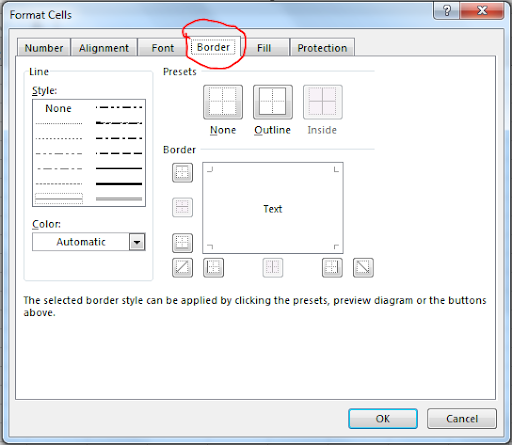
如何在选择的所有单元格上应用边框?
将边框应用于所有单元格的顺序快捷方式是ALT> H> B> A。
另一种方法是从主页选项卡应用它。
回家?字体?边界?所有边界。这用细线勾勒出每个选择中的销售。
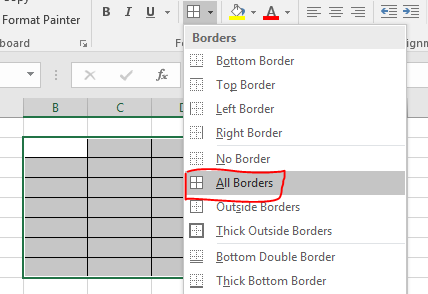
如何在选择区域之外应用边框?
要仅在选择区域外应用细边框,请使用快捷键CTRL + SHIFT + 7。或顺序快捷键ALT> H> B> S。您也可以像以前一样转到主页选项卡。
此选项将边框应用到选定范围之外,并保留内部单元格。
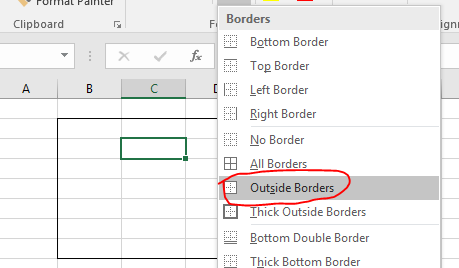
如何在选区之外应用粗边框?
另一个最常用的边框选项是粗边框。这可以用来表明单元格组是另一个更大组的一部分。
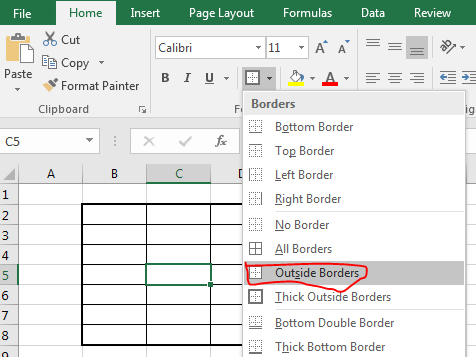
要应用粗边框,可以在ALT> H> B> T中使用顺序快捷方式。或者,您可以使用主页选项卡在一组单元格周围应用粗边框。
如何从选择中删除所有边框?
删除边框的快捷方式是CTRL + SHIFT + _。顺序快捷方式为ALT> H> B> N。
另一种方法是转到“主页”选项卡,然后选择“从边框中选择无边框”选项。
这将删除所有应用于选定单元格的边框。
如何更改边框的线条颜色?
嗯,我不会经常更改线条颜色,但是如果您想更改线条颜色,也可以这样做。
您可以在首页标签的边框选项列表底部看到线条颜色选项。
顺序键盘快捷键是ALT> H> B> I。颜色将弹出以供选择。
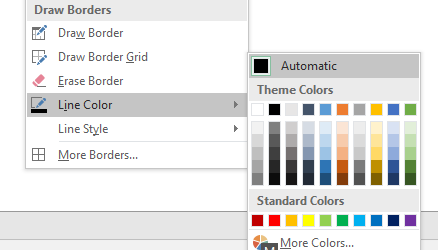
如何在Excel中更改边框的线条样式?
在线条颜色选项下,您还可以看到线条样式选项。边框线条样式选项的顺序键盘快捷键为ALT> H> B> Y。
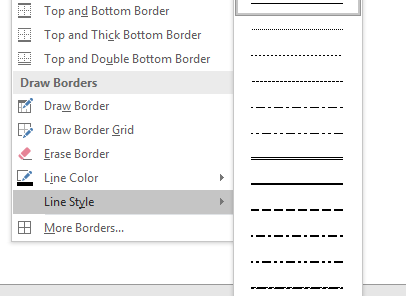
您可以在此处从多种线型中进行选择。
是的,这是如何使用excel 2016中的边界的。您可以通过单击更多边框来做更多的事情。让我知道是否有关于此或其他任何主题的其他查询。评论部分归您所有。
相关文章:
`link:/基于另一个单元格值的条件格式[条件格式] [基于另一个单元格值的条件格式]]
链接://使用Microsoft-excel-vba进行vba条件格式格式化(在Microsoft Excel中使用VBA进行条件格式设置)`